Annonse
Kjernen i hver WordPress-installasjon er wp-config.php fil, en fil så hellig og innhyllet i mystikk at enhver WordPress-bruker vet at den skal aldri bli rørt.
Eller skal det?
Det er faktisk mange mindre kjente nyttige hacks som kan være uten å skade WordPress på noen måte, og det er på tide at du tar WordPress-ferdighetene dine. Les videre for 5 av mine favoritt wp-config triks.
Denne artikkelen er strengt tatt beregnet på WordPress.org-nettsteder som ikke er vertskap for dem, ikke de som er hostet på WordPress.com (hva er forskjellen? Hva er forskjellen mellom å kjøre bloggen din på Wordpress.com og Wordpress.org?Når Wordpress nå driver 1 av 6 nettsteder, må de gjøre noe riktig. For både erfarne utviklere og den komplette nybegynneren, har Wordpress noe å tilby deg. Men akkurat som du begynner på ... Les mer ).
Før du begynner, må du vite at du potensielt kan hindre WordPress i å laste inn hvis du roter sammen syntaksen til denne filen, selv med noe så dumt som å glemme en halvtykktarm. Imidlertid er det også utrolig enkelt å duplisere det før du begynner å redigere, slik at du har en sikkerhetskopi. Hvis du bryter noe, bare slett den endrede filen og gi nytt navn til sikkerhetskopien - alt vil være bra med verden igjen. Det er faktisk veldig vanskelig å skade WordPress-installasjonen permanent, i stedet for å slette hele databasen. Før du prøver noen av disse, kan det være lurt å sjekke ut vår
ultimate guide til å fikse 500 interne serverfeil Den ultimate guiden for å løse 500 interne serverfeil og blanke hvite sider i WordPressHar du problemer med 500 interne serverfeil og blanke sider i WordPress? Slik løser du dem med en gang. Les mer .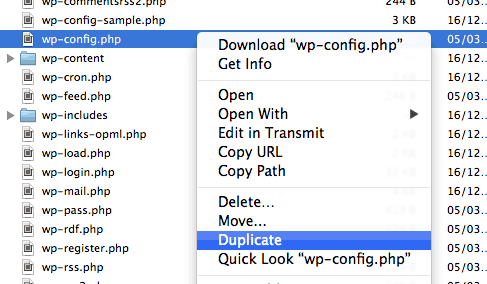
Wp-config.php-filen kan finnes i roten av WordPress-installasjonen, og krever at du logger deg på via FTP eller SFTP for å redigere den. Hvis du er usikker på hvordan du gjør det, kan det hende at innholdet i denne artikkelen ikke passer til ferdighetsnivået ditt - men her er noen nyttige IFTTT-oppskrifter å bruke med WordPress 5 fantastiske IFTTT-oppskrifter for WordPress-brukereIFTTT er kraftbrukerens valgte automatiseringsverktøy; og WordPress er den ultimate bloggerens sveitsiske hærkniv. Tenk deg hva slags verdensherredømme du kan oppnå ved å kombinere de to! Les mer (som ikke innebærer redigering av filer).
Logg feil i en fil
Noen ganger er det ikke ønskelig å utpeke en haug med ekle feil på den offentlige fronten av nettstedet ditt. Logg inn feilene til en fil i stedet! Definer følgende, vent deretter en stund, så ser du en ny feil logg i wp-innhold / katalogen sakte fylles opp. Det er lurt å deaktivere dette så snart du har fått et godt nok utvalg av feilene, siden det er ingen innebygd loggrotasjon eller begrensninger - du kan fylle hele serveren din med gigabyte logger!
definere ('WP_DEBUG', sant); // endre tilbake til falsk for å deaktivere. if (WP_DEBUG) {definere ('WP_DEBUG_LOG', sant); define ('WP_DEBUG_DISPLAY', falsk); @ini_set ( 'display_errors', 0); }Se etter linjer med PHP_ERROR heller enn LEGGE MERKE TIL eller ADVARSEL - sistnevnte vil ikke ødelegge nettstedet ditt, men førstnevnte kan det.
Deaktiver innleggsversjoner
En gang fant jeg et innlegg med over 100 revisjoner: det er 100 ekstra rader i innleggstabellen som ikke er nødvendig. Deaktiver innleggsversjoner helt med følgende enkle linje:
define ('WP_POST_REVISIONS', falsk);eller
definere ('WP_POST_REVISIONS', 3);å begrense dem til et fornuftig antall i stedet. Noen mennesker liker selvfølgelig å legge inn revisjoner, spesielt i et miljø der redaktører gjør endringer i ditt fungerer - men hvis det bare er du som skriver, og du har en tendens til å jobbe med innlegg litt om gangen, er det bare ikke verdt den. Legg merke til at dette trikset ikke sletter eksisterende revisjoner av innlegg, det vil bare hindre at nye opprettes.
Delt brukertabell
Noen ganger, vil du mer enn en WordPress installasjon - det gjør vi her på MakeUseOf.com. Men å gi brukerne en egen pålogging for hvert nettsted er bare latterlig, og å drive et “multisitert” nettverk av blogger hjelper ikke heller (tro meg, vi prøvde) - faktisk kompliserer det altfor situasjonen når noen få linjer i wp-config.php virkelig er alt som trengs. Det du ønsker er det som kalles en delt brukertabell - det vil si at mens hver blogg forblir sin egen enhet med separate plugins og innlegg osv., Blir bare brukerdatabasen delt.
Velg først hovedbloggen din - det er her brukerhåndtering gjøres. La oss kalle det blogg A. Blogg B og C vil være "subblogger", og tegner fra hovedbloggen En brukertabell, og jeg antar at de vil bli installert i separate mapper. Legg til følgende linjer i wp-config-filene for B og C. I dette eksemplet bruker hovedbloggen en databaseprefiks for “blogA”.
define ('CUSTOM_USER_TABLE', 'blogA_users'); definere ('CUSTOM_USER_META_TABLE', 'blogA_usermeta'); Databaseprefikset er et spesifikt begrep som ble valgt under konfigureringen av din første blogg (den som ble brukt til å administrere alt). Standardinnstillingen er wp_ men nye installasjoner vil oppmuntre deg til å endre dette. Hvis du er usikker, er det ordet som kommer i starten av alle databasetabellnavnene.
Du må også forsikre deg om at cookie-domenene er de samme - uten dette trinnet, vil brukerne være nødt til å logge seg separat på hvert nettsted (om enn med samme passord og muligheter, som nå er delt).
define ('ADMIN_COOKIE_PATH', '/'); definere ('COOKIEPATH', '/'); definer ('SITECOOKIEPATH', '/'); definere ('COOKIEHASH', md5 ('CHANGETHIS')); Sørg for å erstatte CHANGETHIS med din egen tilfeldig genererte streng med tegn for å sikre informasjonskapslene dine. Til slutt skal du se et antall linjer som ligner på skjermdumpen nedenfor, definert med tilfeldige “salt” og “nøkkel” -verdier. Forsikre deg om at dette er det samme i hver konfigurasjonsfil. Hvis du ikke allerede har noen, bruk denne siden for å generere dem.
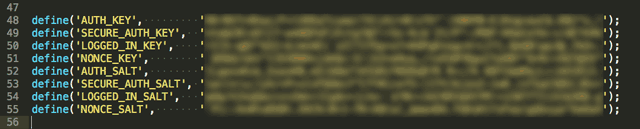
Heldigvis vil ingen av endringene du gjør til wp-config.php gå tapt med hver oppgradering, men det er en annen liten endring som du kanskje trenger å gjøre om hvis oppgraderingen overskriver det: i wp-includes / capabilities.php.
De _init_caps () funksjonen er der mulighetene for den nåværende brukeren hentes - hvis vi ikke endrer dette, vil brukeren kunne logge seg på, men faktisk ikke gjøre noe. Finn følgende kode:
funksjon _init_caps ($ cap_key = '') {global $ wpdb; if (tom ($ cap_key)) $ this-> cap_key = $ wpdb-> get_blog_prefix (). 'evner'; ellers $ dette-> cap_key = $ cap_key; $ this-> caps = get_user_meta ($ this-> ID, $ this-> cap_key, true); hvis (! is_array ($ this-> caps)) $ this-> caps = array (); $ Dette-> get_role_caps (); }og endre
$ this-> cap_key = $ wpdb-> get_blog_prefix (). 'evner';så den er hardkodet for hva hovedloggprefikset ditt er
$ this-> cap_key = 'blogA_capabilities';Hver oppgradering, bare sjekk at du fremdeles har full tilgang til hver blogg; hvis ikke, gjør om denne løsningen.
Fix URL-adressen til nettstedet
Hvis du har rotet bort URL-innstillingene, kan du noen ganger låse deg utenfor administratorområdet i et stygt kylling-og-egg-scenario. Du kan fikse det med tilgang til innstillingene, men du får ikke tilgang til innstillingene fordi innstillingene er gale; (
Heldigvis kan du overstyre alle databasealternativer der nettadressen er lagret - legg til følgende linjer i konfigurasjonsfilen:
define ('WP_SITEURL', ' http://example.com/' );define ('WP_HOME', ' http://example.com/' );Ikke bry URL-adressen når du migrerer
Migrere et WordPress-nettsted til et nytt domene 3 plugins for enkelt å migrere et WordPress-nettsted, prøvd og testetDisse Wordpress-programtilleggene kan semi-automatisere hele prosessen med å migrere et WordPress-nettsted for deg. Les mer kan gjøres på noen få måter, men hvis du har gått etter hardcore-kommandolinjedatabasen og fildumpen, er dette den vanligste måten for nettstedet å bli utilgjengelig. I stedet for å fikse det etter faktum, kan du legge til følgende linje for å sette WordPress i flyttemodus.
define ( 'lengde', true);Nå når du har migrert alt, besøk /login.php og URL-innstillingene blir oppdatert for deg. Sjekk at det fungerte, og slett deretter denne linjen fra konfigurasjonen.
Mestring av wp-config.php er ett skritt på veien for å fullføre WordPress-mestring - jeg vil også anbefale deg å lære om samhandling direkte med databasen med disse praktiske SQL-spørringene 7 Wordpress-databaseforespørsler for å søke i bloggen din etter noeÅ drive en Wordpress-blogg eller et nettsted er ikke så veldig mye av det i begynnelsen. Det er faktisk ganske enkelt. Du installerer Wordpress på en webserver, du laster opp og installerer et tema, starter ... Les mer .
Har du noen andre wp-config hacks du vil dele?
James har en BSc i kunstig intelligens, og er CompTIA A + og Network + sertifisert. Han er hovedutvikler av MakeUseOf, og bruker fritiden sin på å spille VR paintball og brettspill. Han har bygd pc-er siden han var liten.